O ciclo de lançamento do Ubuntu pode ser surpreendente se você for um usuário de longa data do Windows. O Ubuntu oferece uma versão principal com suporte de longo prazo (LTS) a cada dois anos, além de versões intermediárias que trazem novos softwares e melhorias regularmente.
Muitos usuários optam pelas versões provisórias para aproveitar as novidades mais recentes em kernels e softwares do ecossistema Linux.
No entanto, essas versões têm um custo: seu período de vida útil (EOL) é mais curto. Por exemplo, o período de suporte para o Ubuntu 23.10 termina hoje.
Atenção com o Ubuntu 23.10
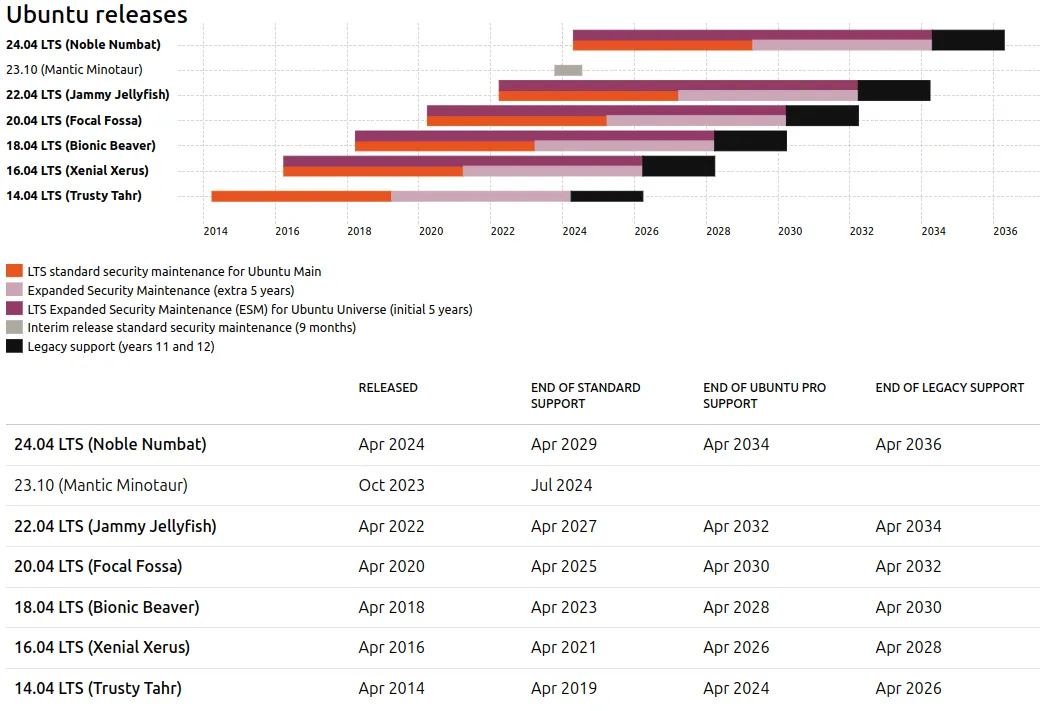
A partir de amanhã (12 de julho de 2024), o Ubuntu 23.10 deixará de receber correções de bugs, patches críticos de segurança e qualquer outro tipo de atualização da Canonical. Isso significa que os usuários só poderão atualizar seus aplicativos instalados, mas não o sistema operacional.
Esse é o fim do período de suporte padrão de nove meses para esta versão provisória do Ubuntu.
Essa situação pode ser preocupante, especialmente em ambientes corporativos com muitos dispositivos conectados à Internet. Como mostra a tabela acima, o suporte padrão para o 23.10 termina em julho de 2024 e não há opção de extensão com o Ubuntu Pro.
No entanto, isso não significa o fim. Você pode atualizar facilmente para a próxima melhor versão, Ubuntu 24.04 LTS. Veja como fazer isso.
Verifique a versão do Ubuntu
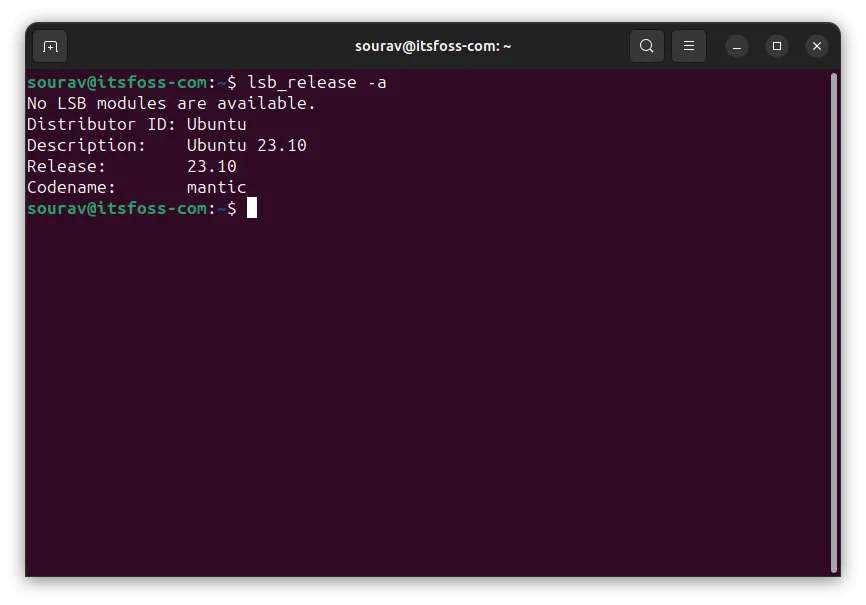
Antes de começar, confirme se você está usando o 23.10 executando o seguinte comando no terminal:
lsb_release -a
Você também pode acessar o aplicativo Configurações e, na seção "Sobre", verificar qual versão do Ubuntu está instalada.
Atualizando para o Ubuntu 24.04 LTS
Depois de fazer backup de todos os dados importantes, abra o aplicativo Software e Atualizações. Na guia "Atualizações", certifique-se de ser notificado sobre todas as novas versões do Ubuntu selecionando "Para qualquer nova versão" no último item de menu.
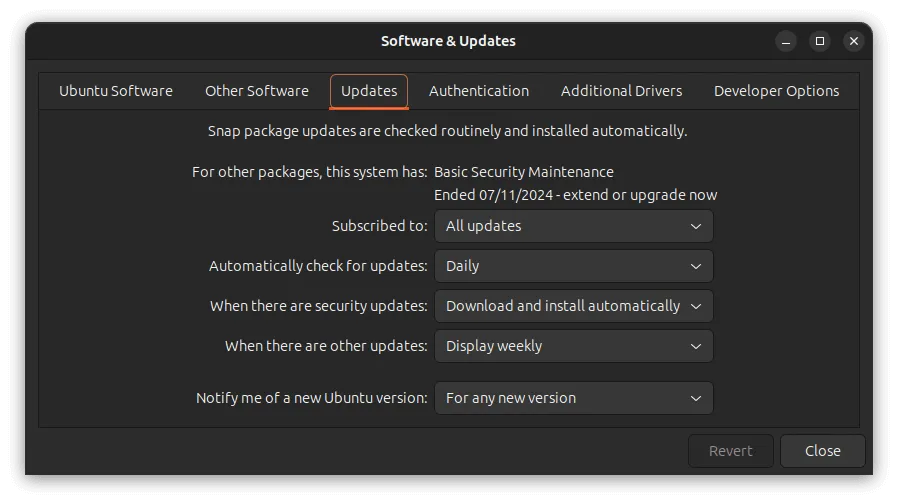
Em seguida, execute o seguinte comando para atualizar o sistema:
sudo apt update && sudo apt dist-upgrade
Depois, execute o Gerenciador de Atualizações e reinicie o computador, se solicitado:
sudo update-manager
O Software Updater deve aparecer com uma opção para "Atualizar...". Clique nela e siga as instruções na tela.
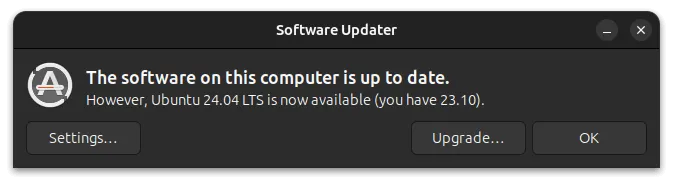
O processo de atualização exibirá um resumo dos pacotes que serão adicionados, removidos e atualizados. Durante o processo, pode ser necessário definir algumas preferências essenciais. Após isso, o sistema será reiniciado, concluindo a atualização.
Para saber mais sobre o ciclo de lançamento do Ubuntu, visite o site oficial.
Conte-nos como foi sua experiência de atualização! Ou você decidiu fazer uma nova instalação ou mudar para uma nova distribuição?




















